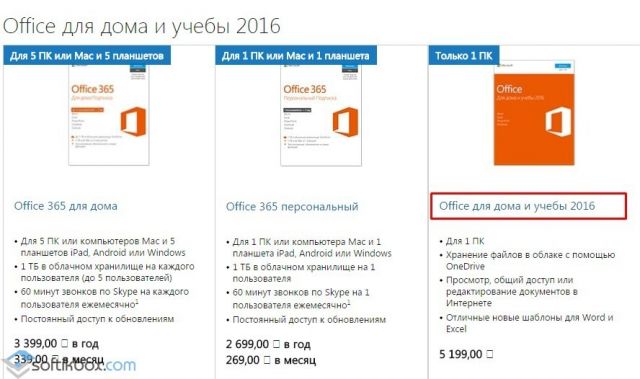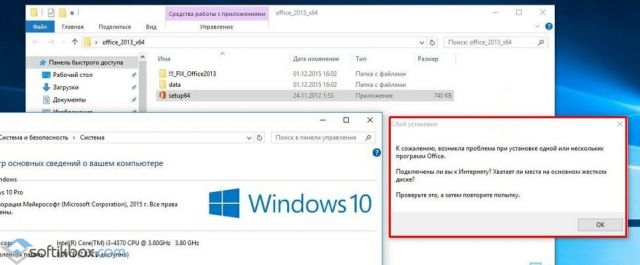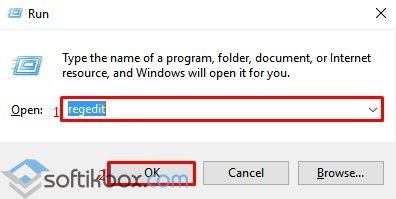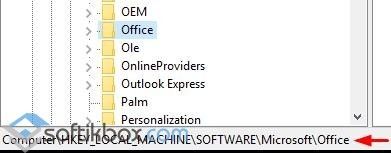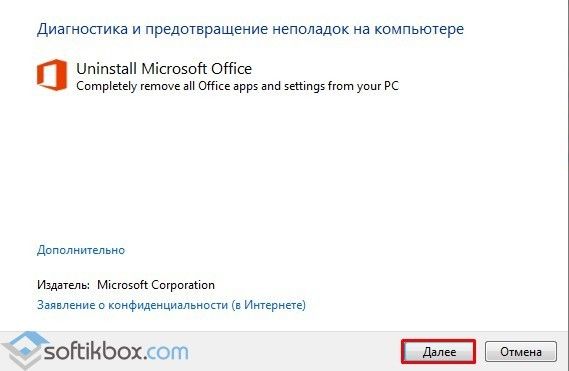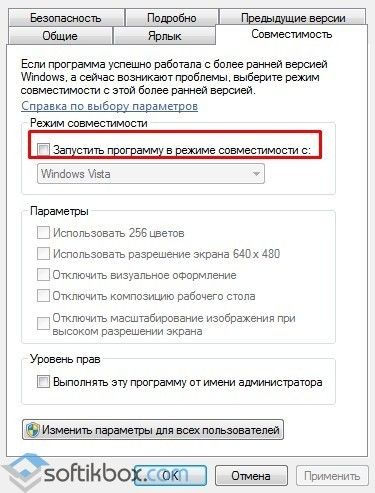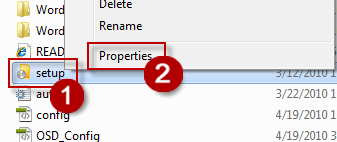Excel 2010 Word 2010 Outlook 2010 PowerPoint 2010 OneNote 2010 More…Less
Microsoft Office Click-to-Run is not a new Microsoft Office “product”. Instead, it is a new way of delivering and updating the programs with which you are already familiar. Office Click-to-Run is available for both the Microsoft Office Home and Student 2010 and Microsoft Office Home and Business 2010 editions. It has full language support and will work on both 32-bit and 64-bit operating systems, although only the 32-bit version of Office can actually run on both platforms.
The following are some error messages that you can see when you are setting up Click-to-Run and things you can try to fix the problem.
Error messages that you can see
-
Operating system
-
Error message
-
Solution
-
-
Windows Installer
-
Error message
-
Solution
-
-
Core XML Services (MSXML)
-
Error message
-
Solution
-
-
Hard disk space and location
-
Error message
-
Solution
-
Error message
-
Solution
-
-
Application Virtualization
-
Error message
-
Solution
-
Error message
-
Solution
-
Error message
-
Solution
-
-
Logged on as administrator
-
Error message
-
Solution
-
-
Connect to the Internet
-
Error message
-
Solution
-
-
Problem setting up Microsoft Office
-
Error message
-
Solution
-
-
64-bit vs. 32-bit versions
-
Error message
-
Solution
-
-
Newer version of Click-to-Run
-
Error message
-
Solution
-
Operating system
Error message
This product requires Windows 7, Windows Vista SP1, or Windows XP SP3.
Solution
Your operating system is not compatible with Office Click-to-Run. Upgrade to the latest service pack if necessary, and then try again. If you are running a server operating system, such as Windows Server 2008, switch to using an MSI-based Microsoft Office edition instead.
Top of Page
Windows Installer
Error message
This product requires Windows Installer version 3.0.
Solution
The version of Windows Installer on your computer might be out of date. Upgrade to the latest operating system service pack or download the latest version of Windows Installer.
Top of Page
Core XML Services (MSXML)
Error message
This product requires Microsoft Core XML Services (MSXML) 6.0 SP1.
Solution
The version of MSXML on your computer might be out of date. Upgrade to the latest version of MSXML, and then try again.
Top of Page
Hard disk space and location
Error message
This product requires (number) MB of free space on the (letter) drive. Create more space on this drive, and then run Setup again.
Solution
Try deleting some files to create more space on the indicated drive. Click-to-Run cannot be installed to an alternate drive.
Error message
This product must be installed to (drive). Ensure that (drive) is unused and try again.
Solution
Click-to-Run requires installation on the specified drive. If you are unable to use the drive, get an MSI-based version of Microsoft Office that can be installed to any available drive.
Top of Page
Application Virtualization
Error message
This product may not be installed with a previous version of Microsoft Application Virtualization. For more information, contact your system administrator.
Solution
Your computer might have an earlier version of Microsoft Application Virtualization or a version of Softricity SoftGrid that is incompatible with Click-to-Run.
Error message
This product may not be installed with this version of Microsoft Application Virtualization. For more information, contact your system administrator.
Solution
Your computer may have an earlier version of Microsoft Application Virtualization that is incompatible with Click-to-Run.
Error message
Microsoft Application Virtualization is installed in an incompatible configuration. Contact your system administrator for assistance.
Solution
Microsoft Application Virtualization might be configured to use a different drive than is required by Click-to-Run.
Top of Page
Logged on as administrator
Error message
You must be logged on as an administrator to run this product.
Solution
Log onto your computer with administrative access, and then try again.
Top of Page
Connect to the Internet
Error message
Cannot connect to the Internet to download required files. Check your Internet connection, and then try again.
Solution
There was a problem downloading some files necessary to run Click-to-Run. Click-to-Run requires Internet access. If you need to install Microsoft Office on a computer that does not have Internet access, switch to using an MSI-based Microsoft Office edition instead.
Top of Page
Problem setting up Microsoft Office
Error message
There was a problem setting up Microsoft Office. Try running Setup again. If the problem continues, contact Microsoft Product Support.
Solution
An unknown error has occurred while installing Click-to-Run or the Microsoft Office program. Close all applications, reboot your computer, and then try again.
You can also follow the steps provided in the Microsoft Knowledge Base article Office 2010 setup stops at step 4 of 4 with error message: «There was a problem setting up Microsoft Office» to try and resolve the setup error.
Top of Page
64-bit vs. 32-bit versions
Error message
You cannot install the 32-bit version of Microsoft Office 2010, because you have 64-bit versions of Office products installed.
Solution
The other 64-bit Microsoft Office products listed might not be installed with Click-to-Run. Click-to-Run is only 32-bit. If you require a 64-bit version of Microsoft Office, switch to using an MSI-based Microsoft Office edition instead.
Top of Page
Newer version of Click-to-Run
Error message
This product requires a newer version of Microsoft Office Click-to-Run. Uninstall or update Microsoft Office Click-to-Run, and then run Setup again.
Solution
In Control Panel, uninstall Click-to-Run, reboot your computer, and then run Setup for Click-to-Run again.
Top of Page
Need more help?
Сегодня будем решать ошибки при установке Microsoft Office различных версий. А именно разберем такие ошибки как 2203, 1935, 30015-6 (-1) также разберем сбои в конце установки Microsoft Office и ошибку «Службе установщика Windows не удаётся обновить файлы». Надеюсь, что ниже изложенный материал вам поможет.
Существует несколько причин, по которым может возникнуть ошибка при установке Microsoft Office. Среди них:ошибка 2203; ошибка 1935; ошибка 1406 и др. Несмотря на богатый функционал пакета редакторов, сама программа в плане структуры файлов довольно сложная и громоздкая. Это приводит к множеству проблем на этапах деинсталляции или установки. В частности, ошибка может произойти по следующим причинам:
- На компьютере уже был установлен Офис, а после удален, но не до конца;
- Устанавливаемая версия Офиса не поддерживается текущей операционной системой;
- Не установлены необходимые дополнительные библиотеки.
Ошибка в конце установки Microsoft Office 2010
В конце установки программа зависает или же отображается сообщение «Обнаружена проблема при установке Microsoft Office». В окне инсталлятора появится кнопка «Исправить», которую нужно нажать. После этого будут внесены необходимые изменения в реестр компьютера. Далее повторите установку. Если же программа по-прежнему выдает ошибку, или же кнопка «Исправить» не работает, то необходимо удалить программу и попробовать установить другую весию.
Службе установщика Windows не удаётся обновить один или несколько защищённых файлов
Чтобы понять в чем причина ошибки,заходим в журнал событий Windows. Для этого надо зайти в “Пуск” – “Панель управления” – “Администрирование” – “Просмотр событий”. В открывшемся окошке, выбираем слева раздел “Приложение” видем в правом поле ошибку. Если открыть ее двойным щелчком и прочитать описание, то становится понятно, что служба установщика Windows не может обновить защищенный файл, находящийся по следующему пути: Program FilesCommon FilesMicrosoft Sharedweb server extensions40binfp4autl.dll.
Для решения проблемы делаем следующее:
- Заходим в папку C:Program FilesCommon FilesMicrosoft Sharedweb server extensions40bin
- Скачиваем файл fp4autl
- Загруженный файл копируем в указанную выше папку bin. Появится окошко с предложением вставить установочный компакт-диск – нажимаем “Отмена”
- Следом появится еще одно сообщение – нажимаем здесь “Да”.
- Запускаем установку Microsoft Office заново. Ошибка больше не должна появится.
Если же ошибка возникает снова – перезагрузите компьютер и после этого проверьте, чтобы файл fp4autl.dll находился в указанной выше папке.
Ошибка 2203 при установке Microsoft Office
Во время установки Microsoft Office появляется сообщение «Ошибка 2203. Внутренняя ошибка» и операция прерывается. Код данной ошибки свидетельствует о том, что при установке MS Office система не может получить полный доступ к папке временных файлов (temp). В Windows есть несколько таких папок. Расположены они по следующим адресам:
- C:Temp
- C:WindowsTemp
- C:UsersВаш_профиль_пользователяAppDataLocalTemp
Чтобы узнать, какая именно папка вам нужна, щелкните правой кнопкой мыши по ярлыку Мой компьютер и откройте Свойства. В меню раскройте Дополнительные параметры системы — Переменные среды.В раскрывшемся окне вы увидите, какая именно папка Temp используется вашей операционной системой по умолчанию. Для устранения проблемы с ошибкой 2203 необходимо выставить все разрешения для данной папки для всех пользователей и групп. Для этого отыскиваем нужную папку Temp, правой кнопкой открываем ее Свойства и переходим на вкладку Безопасность. Для всех пользователей и системы должны стоять все галочки в разрешениях для полного доступа.
Так же рекомендуем добавить пользователя (группу) с именем Все (именно так, обязательно с большой буквы) и аналогично разрешить полный доступ. Точно так же можно настроить полный доступ и для других папок Temp, расположение которых указано в начале страницы.После всех манипуляций и перезагрузки компьютера ошибка 2203 при установке Microsoft Office должна исчезнуть.
Однако не стоит забывать, что Windows любит преподносить не только одиночные проблемы, но и сразу букетом. Например, ошибку 2203 часто сопровождает проблема удаления старой версии MS Office, в частности невозможно удалить файлы GROOVEEX.DLL и GrooveIntlResource.dll Кроме того, установке офиса может препятствовать даже антивирус, особенно часто слышны нарекания на самого известного российского разработчика. Поэтому если даже после настройки папки Temp проблема с ошибкой 2203 не исчезла, попробуйте отключить антивирус Касперского на время установки MS Office.
Ошибка Error 1935 при установке Microsoft Office 2010
Ошибка 1935 возникает при установке Office 2010 с пакетом обновления 2 . В состав Офис 2010 входит поддержка программирования .NET, поэтому эту ошибку вызывает конфликт между установщиком Windows (msiexec.exe) и службой Windows Search (SearchIndexer.exe) или же другим модулем. Этот конфликт возникает при копировании файла сборки. Кроме того, ошибку могут вызывать другие обновления, например исправление для компонентов Microsoft .NET Framework.
Основная причина заключается в сбое хода установки или распаковки компоненто что происходит из-за повреждения NET Framework. Если вы устанавливали пакет программ MS Office 2007, 2010, 2013, 2016 или отдельную его программу и у вас возникла 1935-я ошибка, то попробуйте сначала перезагрузить компьютер, возможно больше ошибки не будет. Но если ошибка все равно появляется, то проделайте следующие действия.
- Очистите реестр компьютера, через программу CCleaner
- Откройте «Мой компьютер» и перейдите на вкладку «Изменение/Удаление программ»
- Найдите программу Microsoft .NET Framework и нажмите на нее, чтобы изменить
- В открывшемся окне выберите пункт «Восстановить программу Microsoft .NET Framework до исходного состояния»
- После того, как программа восстановит свои настройки, перезагрузите компьютер
- Пробуйте установить MS Office.
Другой способ
- Остановите службу Виндовс Search и запустите Office 2010
- Вот как остановить службу Windows Search: Щелкните «Пуск».
- Введите запрос services.msc в поле Найти программы и файлы.
- В списке служб нажмите пр. кнопкой мыши Windows Search и нажмите Остановить.
- Запустите установку Office 2010
Одной из таких ошибок является 30015-6 (-1).
Эта ошибка появляется во время установки Ms Office 2016.
Способ 1. Отключение антивируса и Брандмауэра Windows Первая вещь, которую вы должны сделать, так это отключить ваш антивирус и фаерволл. Что бы отключить фаерволл сделайте следующее: Зайдите в «Панель управления» и выберите «Брандмауэр Windows». В левой панели нажмите на «Отключить Бранмауэр Windows». В открывшемся окне отключите фаерволл для публичных и приватных опций. Эти две утилиты порой могут конфликтовать с установщиками различных программ. Попробуйте установить MS Office 2016 снова. Если вы получайте ошибку 30015-6 (-1) , то переходите к следующему методу статьи.
Способ 2. Установка в «чисто» загруженной системе Для того что бы запустить систему без каких либо лишних утилит нужно выполнить «чистую» загрузку. Для того что бы это выполнить сделайте следующее: Нажмите комбинацию клавиш Win+R и впишите в появившемся окне команду msconfig. В первой вкладке выберите «Выборочная загрузка» и уберите галочку с «Загружать элементы автозагрузки». Далее пройдите в «Службы» и пометьте галочкой «Не отображать службы Microsoft». Перед вами появится список из сторонних программ. Нажмите на кнопку «Отключить все». Нажмите применить и перезагрузите свой компьютер для принятия изменений. На старте системы вы сможете установить MS Office 2016 без каких либо проблем. Однако, после установки, не забудьте выставить параметры автозагрузки которые стояли ранее.
Другие способы решения оишбки Office 2016
-
Проверьте включён ли у вас сбор телеметрии для этого нажмите сочетание клавиш Win+R и в открывшемся окне «Выполнить» введите regedit.exe,далее перейдите в ветку HKEY_LOCAL_MACHINESOFTWAREPoliciesMicrosoftWindowsDataCollection и проверьте нет ли там ключа AllowTelemetry.Если есть,удалите его и повторите установку Office. Возможно потребуется перезагрузка после удаления ключа.
-
Можно попробовать удалите раздел реестра HKLMSOFTWAREMicrosoftWindows NTCurrentVersionScheduleTaskCacheTreeMicrosoftOffice и папку (при наличии) C:WindowsSystem32TasksMicrosoftOffice.
Ошибка 2203 при установке
{youtube}i2fxdf3_UFc{/youtube}
Ошибка 1406 Не удается записать значение Library
{youtube}5FNTv_tBWAM{/youtube}
Ошибка 1920 Не удается запустить службу
{youtube}ShVQnCRzFCY{/youtube}
Комментарии ()
Оставьте свой комментарий
Most of the time when installing MS Office 2010 over an older version of MS Office (2003, 2007) you might get the following error message during the installation.
Microsoft Office Professional Plus 2010 encountered an error during setup.
The Windows Installer service cannot update one or more protected Windows files.
Microsoft Office Professional Plus 2013 encountered an error during Setup
This error also not returns any error code. An error code tells more about the error message but unfortunately, this error message doesn’t give more information about the problem. Here, in this article, I will tell all the possible solutions of fixing MS Office Installation Error.
How to Fix MS Office 2010 Installation Error in Windows 7/8/10?
There are lots of reasons that can fire Office Installation Error and the fixes are different based of the cause. Here, I am explaining the most suitable fixing techniques that can surely resolve a problem.
Method 1: Fix using Advanced System Repair Tool
Mostly this error occurs when there are missing system files, corrupted registry entries, outdated driver and software and if there is any malware in your PC.
Solution: You must use Advanced System Repair Tool to fix all these areas in one click. By cleaning and boosting PC Speed using System Optimizer tool, most probably you will not face any problem when installing MS Office.
3 Steps to Fix this Error
Method 2: All Time Favourite Solution: Restart your Computer
Yes. Restarting a computer can fix 50% of PC Problems without any reason. You must restart your computer and then try to install MS Office 2013/2010 or 2007. Sometimes, if you have installed a program or driver before installing office, it requires a PC restart. Without restarting your PC if you try to install MS Office then most probably you will get the installation error.
Method 3: Update Windows and Drivers
If you have not updated windows then most probably the required service pack is not available and the new installation of MS Office may get end during installation. You must make sure that your Windows OS and all the installed driver is updated properly.
Method 4: Rename Microsoft Help folder
This technique also works like charm. Follow the given steps.
Step 1: Press Windows Key + R to open Run Windows.
Step 2: Type %ProgramData% in run window and press OK
Step 3: Search for Microsoft Help folder and rename into Microsoft Help.Old
Step 4: Now try to Install Microsoft Office 2007 or Microsoft Office Professional 2010/2013
Method 5: Install MS Office with Administrative Account
The main reason behind MS Office Installation error is MS Office Setup is unable to write data in ProgramData folder. This is because either your account doesn’t have administrative privilege to install the application. Reboot your PC Administrator Mode and then try to install office.
Step 1: Press Windows Key + R and open Run Dialog Box.
Step 2: Type lusrmgr.msc and press OK.
Step 3: Double click on Users > Right click on Administrator > Select Properties.
Step 4: Uncheck Account is Disabled and clicks Apply and OK.
Step 5: Reboot PC. Now, you will get Administrative icon at login screen.
Method 6: Install MS Office in Clean Boot Mode.
When you boot your PC in Clean Boot Mode, the PC will only load the basic and necessary drivers. In clean boot mode, try to install MS Office and most probably your office will get installed without any error. Here is the detailed guide using step by step (picture) about How to start PC in Clean Boot Mode.
Clean Boot Startup to Windows 7/8/10 – Step by Step
Summary
This article contains information about how to fix Microsoft Office Installation Error or Microsoft Office Professional Plus 2010 encounter an error. Hope, this article will help you to fix the MS Office Installation Error.
Содержание
- Решено: не устанавливается Office 2010 на Windows 10
- Ошибка при установке Office 2010
- Ответы (7)
- kak.zydus.su
- «Установить и использовать этот продукт. » ошибка при установке Office 2010
- Симптомы
- Причина
- Решение
- Метод 1. Проверка требований к системе Office 2010
- Метод 2. Отключение режима совместимости
Решено: не устанавливается Office 2010 на Windows 10
На официальном сайте Microsoft указано, какие пакеты Office совместимы с операционной системой Windows 10. В список попали: Office 2016, Office 2013, Office 2010. Пакет Microsoft Office 2007 работать на компьютере с Windows 10 не будет. Поддержка данного продукта прекращена полностью. Как исключение, версию 2007 можно установить в режиме совместимости. Однако полная работоспособность программы не гарантирована. Кроме того, что пакет офисных программ 2007 несовместим с новой операционной системой, пользователи ПК часто сталкиваются с ошибкой, когда не устанавливается Офис 2013 на ОС Windows 10 или же другой версии, которые считаются совместимыми. Что же делать в данном случае и как установить Office 2016, 2013 или 2010 на Windows 10.
На форуме Майкрософт указаны причины, по которым пакет Office 2016 или ранние версии могут не устанавливаться на Windows 10. Среди них выделим:
- Повреждение установочного файла;
- Использование пиратской версии;
- Несовпадение пути к установочному файлу с адресом в системном реестре;
- Несоответствие разрядности пакета офисных программ с разрядностью операционной системы;
- Блокирование запуска антивирусной программой;
- Запуск в режиме совместимости.
Это те причины, по которым чаще всего Office 2016 невозможно установить на Виндовс 10. Решить данную проблему можно несколькими способами.
Способ №1. Повторная загрузка установочного файла
Устанавливать офисные программы на Windows 10 стоит только лицензированные. Скачать оригинальный установочный файл можно на официальном сайте компании.
После загрузки установочного файла запускаем Setup.exe (в соответствии с разрядностью системы) и следуем инструкции.
Если появляется ошибка следующего содержания (как на скрине), стоит выполнить следующее:
- Откроется редактор реестра. Переходим по адресу: HKEY_LOCAL_MACHINESOFTWAREMicrosoftOffice. Нажимаем на разделе «Office» правой кнопкой мыши и выбираем «Удалить».
- Перезагружаем систему.
- Переходим на сайт https://setup.office.com/ и вводим ключ продукта.
- После загрузится установочный файл программы.
Теперь можно устанавливать Office 2010 или другую версию программы.
Способы №2. Исправление неполадок вместе с Fix it
Если установленный софт не запускается и не работает на ПК с Windows 10, возможно, какой-то из файлов поврежден или отсутствует. В данном случае стоит выполнить следующее:
- Скачиваем утилиту для полного удаления пакета Office.
Скачать Утилита o15-ctrremove для Windows (7/8/10)
- Следуем инструкции и удаляем софт. Скачиваем и устанавливаем его повторно.
- После инсталляции скачиваем инструмент Fix it и следуем инструкции.
ВАЖНО! Если вы устанавливаете программу в режиме совместимости, стоит поставить отметку «Запуск в режиме совместимости». В противном случае, после установки программа просто не будет реагировать на действия пользователя.
Таким образом, если вы используете Windows 10 и хотите работать с офисными программами, скачивайте их с официального источника и придерживайтесь подсказок Мастера-установщика.
Ошибка при установке Office 2010
Приобретено 2 Карты ключа продукта Office профессиональный 2010.
Дистрибутивы скачаны с www2.downloadoffice2010.microsoft.com
1 пакет успешно установлен на ноутбук с Windows 8.1 64-bit.
При установке 2-го пакета на ПК с Windows 7 Pro 32-bit (русскоязычный интерфейс) — появляется сообщение Microsoft Office 2010: Не удалось установить пакет.
При запуске Setup из архива — Setup Error: Язык этого установочного пакета не поддерживается данной системой.
В чем м.б. причина, и как установить пакет?
Ответы (7)
Вы пишите, цитата: «Приобретено 2 Карты ключа продукта Office профессиональный 2010. . «, пригласите Специалиста из ближайшего к Вам Сервисцентра, для оказания Вам помощи на месте, в решении вашей проблемы.
P.S. В магазине, ссылку на который Вы привели, продаются только подписки на Office 365 и отдельные коробки Office 2016 .
Был ли этот ответ полезным?
К сожалению, это не помогло.
Отлично! Благодарим за отзыв.
Насколько Вы удовлетворены этим ответом?
Благодарим за отзыв, он поможет улучшить наш сайт.
Насколько Вы удовлетворены этим ответом?
Благодарим за отзыв.
Вы пишите, цитата: «Приобретено 2 Карты ключа продукта Office профессиональный 2010. . «, пригласите Специалиста из ближайшего к Вам Сервисцентра, для оказания Вам помощи на месте, в решении вашей проблемы.
P.S. В магазине, ссылку на который Вы привели, продаются только подписки на Office 365 и отдельные коробки Office 2016 .
Спасибо за оперативный ответ. Не совсем понятно, кого и откуда приглашать? У Microsoft есть сервис центры, из которых выезжают специалисты для оказания помощи на месте? Если честно, не слышал о таких.
Ссылка, конечно же неполная, после слэшей ещё длинный адрес. На данную ссылку идёт перенаправление после введения ключа продукта под своей учентной записью.
По факту, есть лицензионная Windows 7 и лицензионный Office 2010. Пакет не устанавливается. На win 8.1точно такой же пакет (с другим ключом, конечно) установился без проблем.
kak.zydus.su
Существуют три варианта поставки пакета Microsoft Office: на компакт-диске; в виде полного установочного пакета, представляющего собой один исполняемый файл, объемом около 600 Мбайт; в виде установочного пакета Click-to-Run объемом около 3 Мбайт — этот исполняемый файл содержит только те компоненты, которые требуются для начала установки. Все недостающие компоненты по мере установки загружаются из Интернета с сервера компании Microsoft.
С одной стороны, этот вариант требует стабильного высокоскоростного подключения к Интернету, с другой — позволяет начать работу с приложениями, входящими в состав пакета, еще до окончания его установки.
Установка пакета Microsoft Office проходит в два этапа: предварительная настройка параметров установки с помощью мастера и собственно установка. Предварительная настройка параметров установки производится в несколько шагов с помощью Мастера установки. Если на каком-либо шаге у вас возникнут сложности, нажмите кнопку для вызова справочной информации.
- Запустите программу установки и дождитесь открытия диалогового окна Мастера (рис. 1.1).
Рис. 1.1. Диалоговое окно Мастера установки Microsoft Office
- Установить (Install now) — отображается, если в системе не обнаружена предыдущая версия Microsoft Office. При нажатии на эту кнопку производится установка пакета с рекомендуемой конфигурацией. То есть будут установлены все основные компоненты программ и большинство дополнительных за исключением некоторых специальных компонентов, часть из которых будет предложено установить при первом к ним обращении. Этот вариант подходит для начинающих пользователей, не знающих, какие компоненты пакета Microsoft Office им могут понадобиться для работы;
- Обновить (Upgrade) — отображается, если в системе установлена предыдущая версия Microsoft Office. При выборе этого варианта предыдущая версия Microsoft Office, обнаруженная программой установки на компьютере, автоматически удаляется, а новая устанавливается с рекомендуемыми параметрами;
- Настроить (Customize) — позволяет выбрать конкретные параметры установки, в том числе установку определенных программ из пакета, например, только одной из них, а не всех предлагаемых приложений. Также можно указать папку, в которую будут установлены программы, например, если вы не желаете удалять предыдущую версию или хотите установить программы на раздел диска большего объема. Этот вариант подходит для более опытных пользователей, знающих, какие компоненты пакета могут понадобиться им при работе.
Рис. 1.2. Диалоговое окно выбора параметров установки Microsoft Office
- Запускать с моего компьютера (Run from My Computer) — компонент устанавливается на жесткий диск компьютера. Дополнительные компоненты не устанавливаются.
- Запускать все с моего компьютера (Run all from My Computer) — устанавливаются компонент и все дополнительные компоненты, входящие в его состав.
- Устанавливать при первом вызове (Installed on First Use) — компонент устанавливается на жесткий диск по первому запросу. При этом может потребоваться доступ к компакт-диску, с которого производилась первоначальная установка, или интернет-серверу, если установка производится с помощью пакета ClicktoRun. Для некоторых компонентов этот параметр может быть недоступен.
- Компонент недоступен (Not Available) — данный компонент не будет устанавливаться.
Любой приведенный выше символ на белом фоне означает, что основной компонент и все входящие в его состав дополнительные устанавливаются одним и тем же способом. Если символ на сером фоне, то компонент и дополнительные компоненты устанавливаются различными способами.
[box color=primechanie]Если вы все же решите установить только редактор Microsoft Word, то следует учитывать довольно тесную интеграцию компонентов пакета Microsoft Office. Отказ от установки некоторых компонентов может урезать функциональность текстового редактора, особенно это касается компонентов, входящих в группы Общие средства Office (Office Shared Features) и Средства Office (Office Tools). Перед отказом от установки этих компонентов следует внимательно прочитать их описание или, если вы не уверены в своих знаниях, выбрать вариант установки Устанавливать при первом вызове (Installed on First Use).[/box]
При выделении основного или дополнительного компонента под списком, в нижней части диалогового окна, будет отображаться краткое описание. Рядом с ним будет указан объем требуемого для установки и свободного дискового пространства. По мере изменения параметров установки эта цифра будет изменяться.
[box color=primechanie]Если на компьютере была установлена предыдущая версия пакета Microsoft Office, то при нажатии на кнопку Настроить (Customize) в диалоговом окне выбора вариантов установки будет отображаться еще одна вкладка — Обновить (Upgrade). На этой вкладке указываются действия, производимые с предыдущей версией Microsoft Office при установке. Можно выбрать полное или частичное удаление предыдущей версии или ее сохранение, если вы желаете работать в обеих версиях параллельно.[/box]
«Установить и использовать этот продукт. » ошибка при установке Office 2010
Office 365 ProPlus переименован в Майкрософт 365 корпоративные приложения. Для получения дополнительной информации об этом изменении прочитайте этот блог.
Симптомы
При попытке установки Microsoft Office 2010 г. установка не завершается, и вы получите следующее сообщение об ошибке:
Чтобы установить и использовать этот продукт, необходимо запускать одну из следующих операционных систем:
- Windows 7
- Windows Vista sp1
- Windows XP Sp3
- Windows Server 2003 Sp2
- Windows 7
- Windows Vista Sp1
- Windows Server 2008
Примечание Office 2010 x64 не поддерживает Windows XP и Windows Server 2003.
Причина
Эта проблема возникает, когда одно из следующих условий является верным:
- Операционная система, на которую вы пытаетесь установить Office 2010, не соответствует требованиям системы для продукта. Например, вы пытаетесь установить Office 2010 на компьютере с Windows XP, на который не установлен Windows XP Пакет обновления 3.
- Программа установки Office 2010 (Setup.exe) настроена для работы в режиме совместимости. То есть программа установки должна работать под определенной операционной системой, например Microsoft Windows 95.
Решение
Выполните два метода, предоставляемых для решения проблемы:
Метод 1. Проверка требований к системе Office 2010
Все Microsoft Office 2010 выпуска имеют такие требования к операционной системе:
| Операционная система | Минимальная требуемая версия | Архитектура |
|---|---|---|
| Windows XP | Windows XP с пакетом обновления 3 (SP3) | 32-разрядный |
| Windows Vista | Windows Vista с Пакет обновления 1 | 32- или 64-разрядная |
| Windows Server 2003 | Windows Server 2003 with Service Pack 2 | 32- или 64-разрядная |
| Windows Server 2008 | Windows Server 2008 | 32- или 64-разрядная |
| Windows 7 | Windows 7 | 32- или 64-разрядная |
Проверьте компьютер и определите, запущена ли одна из этих минимальных необходимых версий операционной системы.
Если вы не знаете, как проверить версию Windows, установленную на компьютере, выполните следующие действия
- Нажмите кнопку Начните, введите msinfo32 в программах и файлах Начните поиск или поиск, а затем нажмите кнопку ENTER.
- Найдите операционную систему рядом с линией имен ОС и типом архитектуры рядом с строкой Типа системы.
Если операционная система на компьютере не соответствует минимальным требованиям системы, ее необходимо обновить. Предпочтительным методом обновления компьютера является автоматическое обновление. Тем не менее, вы также можете получить обновления пакета служб, нажав на следующую ссылку:
Если вы соответствуете минимальным требованиям системы, посетите следующую веб-страницу TechNet, чтобы убедиться, что вы соответствуете минимальным требованиям к оборудованию:
Метод 2. Отключение режима совместимости
Чтобы устранить эту проблему, необходимо отключить режим совместимости перед установкой Office 2010. Для этого выполните следующие действия:
Щелкните правой кнопкой мыши файл Office 2010 Setup.exe. Снимок экрана для шага 1 и 2 находится под шагом 2.
Выберите команду Свойства.
Щелкните вкладку «Совместимость». Снимок экрана для шага 3 ,4 и 5 находится под шагом 5.
Щелкните, чтобы очистить эту программу в режиме совместимости для проверки.
Чтобы выполнить поиск абонентской группы для пользователя в поле Абонентская группа (телефонный контекст), нажмите кнопку Обзор.
| Номер ошибки: | Ошибка 64 | |
| Название ошибки: | Microsoft Office 2010 Setup Error 64 Bit | |
| Описание ошибки: | Ошибка 64: Возникла ошибка в приложении Microsoft Office. Приложение будет закрыто. Приносим извинения за неудобства. | |
| Разработчик: | Microsoft Corporation | |
| Программное обеспечение: | Microsoft Office | |
| Относится к: | Windows XP, Vista, 7, 8, 10, 11 |
«Microsoft Office 2010 Setup Error 64 Bit» Введение
Люди часто предпочитают ссылаться на «Microsoft Office 2010 Setup Error 64 Bit» как на «ошибку времени выполнения», также известную как программная ошибка. Программисты, такие как Microsoft Corporation, стремятся создавать программное обеспечение, свободное от этих сбоев, пока оно не будет публично выпущено. К сожалению, многие ошибки могут быть пропущены, что приводит к проблемам, таким как те, с ошибкой 64.
Ошибка 64 также отображается как «Microsoft Office 2010 Setup Error 64 Bit». Это распространенная ошибка, которая может возникнуть после установки программного обеспечения. После того, как об ошибке будет сообщено, Microsoft Corporation отреагирует и быстро исследует ошибки 64 проблемы. Затем Microsoft Corporation может исправить эти ошибки в исходном коде и подготовить обновление для загрузки. Таким образом, когда ваш компьютер выполняет обновления, как это, это, как правило, чтобы исправить проблемы ошибки 64 и другие ошибки внутри Microsoft Office.
Что генерирует ошибку времени выполнения 64?
В первый раз, когда вы можете столкнуться с ошибкой среды выполнения Microsoft Office обычно с «Microsoft Office 2010 Setup Error 64 Bit» при запуске программы. Вот три наиболее заметные причины ошибки ошибки 64 во время выполнения происходят:
Ошибка 64 Crash — Ошибка 64 является хорошо известной, которая происходит, когда неправильная строка кода компилируется в исходный код программы. Это возникает, когда Microsoft Office не реагирует на ввод должным образом или не знает, какой вывод требуется взамен.
Утечка памяти «Microsoft Office 2010 Setup Error 64 Bit» — если есть утечка памяти в Microsoft Office, это может привести к тому, что ОС будет выглядеть вялой. Возможные искры включают сбой освобождения, который произошел в программе, отличной от C ++, когда поврежденный код сборки неправильно выполняет бесконечный цикл.
Ошибка 64 Logic Error — логическая ошибка возникает, когда компьютер генерирует неправильный вывод, даже если пользователь предоставляет правильный ввод. Неисправный исходный код Microsoft Corporation может привести к этим проблемам с обработкой ввода.
Microsoft Office 2010 Setup Error 64 Bit проблемы часто являются результатом отсутствия, удаления или случайного перемещения файла из исходного места установки Microsoft Office. Возникновение подобных проблем является раздражающим фактором, однако их легко устранить, заменив файл Microsoft Corporation, из-за которого возникает проблема. В качестве дополнительного шага по устранению неполадок мы настоятельно рекомендуем очистить все пути к неверным файлам и ссылки на расширения файлов Microsoft Corporation, которые могут способствовать возникновению такого рода ошибок, связанных с Microsoft Office 2010 Setup Error 64 Bit.
Распространенные сообщения об ошибках в Microsoft Office 2010 Setup Error 64 Bit
Частичный список ошибок Microsoft Office 2010 Setup Error 64 Bit Microsoft Office:
- «Ошибка программного обеспечения Microsoft Office 2010 Setup Error 64 Bit. «
- «Ошибка программного обеспечения Win32: Microsoft Office 2010 Setup Error 64 Bit»
- «Возникла ошибка в приложении Microsoft Office 2010 Setup Error 64 Bit. Приложение будет закрыто. Приносим извинения за неудобства.»
- «Файл Microsoft Office 2010 Setup Error 64 Bit не найден.»
- «Microsoft Office 2010 Setup Error 64 Bit не может быть найден. «
- «Ошибка запуска в приложении: Microsoft Office 2010 Setup Error 64 Bit. «
- «Microsoft Office 2010 Setup Error 64 Bit не выполняется. «
- «Microsoft Office 2010 Setup Error 64 Bit остановлен. «
- «Неверный путь к программе: Microsoft Office 2010 Setup Error 64 Bit. «
Проблемы Microsoft Office Microsoft Office 2010 Setup Error 64 Bit возникают при установке, во время работы программного обеспечения, связанного с Microsoft Office 2010 Setup Error 64 Bit, во время завершения работы или запуска или менее вероятно во время обновления операционной системы. Выделение при возникновении ошибок Microsoft Office 2010 Setup Error 64 Bit имеет первостепенное значение для поиска причины проблем Microsoft Office и сообщения о них вMicrosoft Corporation за помощью.
Корень проблем Microsoft Office 2010 Setup Error 64 Bit
Проблемы Microsoft Office 2010 Setup Error 64 Bit вызваны поврежденным или отсутствующим Microsoft Office 2010 Setup Error 64 Bit, недопустимыми ключами реестра, связанными с Microsoft Office, или вредоносным ПО.
В основном, осложнения Microsoft Office 2010 Setup Error 64 Bit связаны с:
- Недопустимая (поврежденная) запись реестра Microsoft Office 2010 Setup Error 64 Bit.
- Вирус или вредоносное ПО, повреждающее Microsoft Office 2010 Setup Error 64 Bit.
- Microsoft Office 2010 Setup Error 64 Bit злонамеренно или ошибочно удален другим программным обеспечением (кроме Microsoft Office).
- Microsoft Office 2010 Setup Error 64 Bit конфликтует с другой программой (общим файлом).
- Поврежденная установка или загрузка Microsoft Office (Microsoft Office 2010 Setup Error 64 Bit).
Продукт Solvusoft
Загрузка
WinThruster 2022 — Проверьте свой компьютер на наличие ошибок.
Совместима с Windows 2000, XP, Vista, 7, 8, 10 и 11
Установить необязательные продукты — WinThruster (Solvusoft) | Лицензия | Политика защиты личных сведений | Условия | Удаление